Hoe verwijderde bestanden, contacten, video's en foto's te herstellen na het formatteren van mijn Android
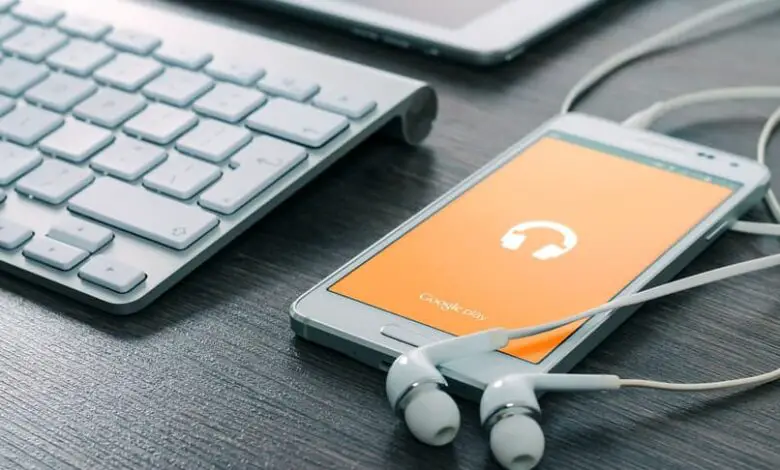
Telefoons met de Android-besturingssysteem hebben de functie van uw gegevens volledig wissen en verlaat het fabrieksapparaat, dit wordt gebruikt wanneer we de telefoon gaan verkopen of wanneer het erg traag wordt, deze procedure is gemakkelijk uit te voeren en we hebben geen deskundige kennis nodig om het te doen.
Dit proces verwijdert foto's, video's, documenten en al onze informatie van de telefoon, we moeten er rekening mee houden dat we dit moeten doen voordat we bewaar onze informatie met backup kopie , maar soms wordt het vergeten, als we om de een of andere reden hebben geformatteerd en niet kunnen vinden hoe we onze bestanden terug kunnen krijgen, moeten we een reeks stappen volgen om deze situatie op te lossen.
Dit herstelproces moet worden uitgevoerd via een computer, of het nu een pc of een laptop is, het is een delicaat proces omdat het nodig is om de goede staat van de gegevens garanderen, en dat ze niet worden overschreven.
Hoe herstel ik mijn bestanden met Aiseesoft FoneLab?
Fonelab is een tool die we kunnen gebruiken om onze verwijderde bestanden te herstellen, het heeft de mogelijkheid om foto's herstellen, video's, documenten, muziek en alle belangrijke informatie.
We moeten het programma voornamelijk op onze pc installeren, we zullen het gemakkelijk vinden door ernaar te zoeken onder de naam Aiseesoft Fonelab , we zullen de startpagina vinden en klikken op "Download de gratis versie" , eenmaal gedownload en geïnstalleerd, moeten we ons apparaat vinden en verbinding maken met de computer.
Zodra de computer het apparaat herkent, zal het programma openen en een menu laden, waarin ons apparaat zal verschijnen, daar kunnen we kiezen tussen het herstellen van contacten, berichten, oproepen of media-inhoud.
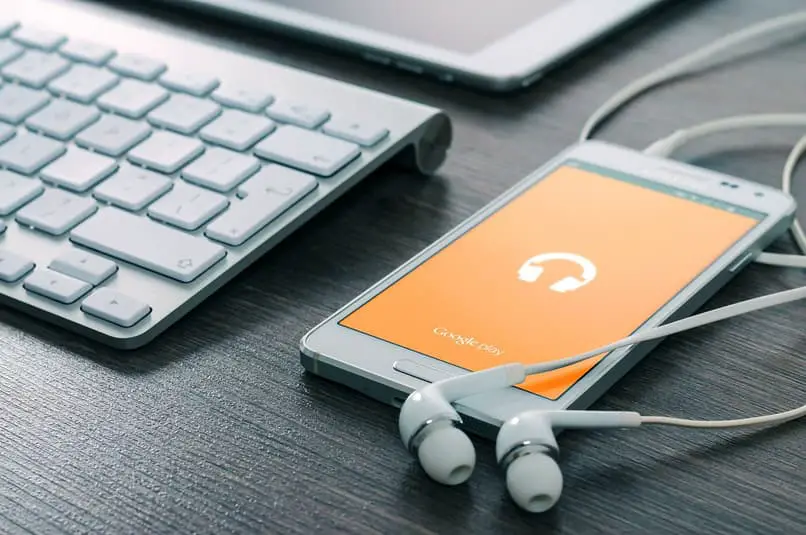
Nadat we de bestanden hebben gemarkeerd die we moeten herstellen, zoeken we naar de knop rechtsonder die: zegt "Herstellen" , en het proces zal starten, het kan traag worden omdat u verschillende bewerkingen moet uitvoeren, u moet niet meer doen, maar wachten tot het proces is afgelopen.
Hoe kunnen we onze bestanden herstellen met EaseUS MobiSaver?
Mobisaver is een professioneel programma voor gegevensherstel, dat onder andere multimedia-inhoud, contacten, sms-berichten kan herstellen, dit is een optie die we in gedachten moeten houden, we moeten het eerst op onze computer installeren door het van de hoofdpagina te downloaden.
Waar we rekening mee moeten houden bij dit programma, in tegenstelling tot het vorige, is dat het alleen kan worden gebruikt als: apparaat is geroot , omdat het de hoofdmap van de opslag opent, dus controleer of je apparaat dat al is geroot voor installatie iets.
U moet het programma openen, telefoon aansluiten via USB en wacht tot de pc het detecteert, dan kun je een voorbeeld van alle verwijderde bestanden bekijken en ze een voor een markeren, of als je wilt, een hele map markeren, je hebt ook de mogelijkheid om alleen verwijderde bestanden te bekijken.
Hier kunt u de bestanden herstellen van de root van de mobiele telefoon en het SD-geheugen. Zodra u selecteert wat u wilt herstellen, zoekt u de blauwe knop "herstellen", dit proces kan, zoals we al weten, enkele minuten duren, we moeten geduld hebben.
Hoe verwijderde bestanden te herstellen zonder pc te gebruiken?
Sinds geruime tijd heeft elke Android-telefoon de functie om back-upkopieën te maken, hier kunt u er zeker van zijn dat er een back-up van uw bestanden wordt gemaakt, of het nu contacten of mediabestanden zijn, deze back-up kan bestanden bevatten naar beide intern en extern geheugen. .
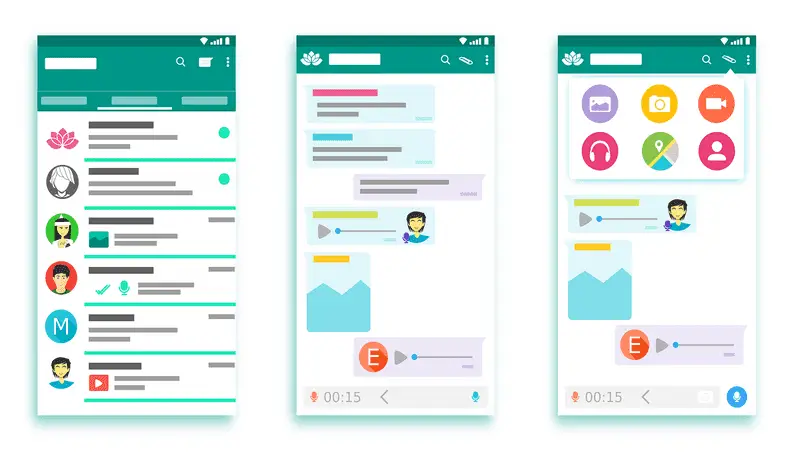
Het eerste dat u moet doen, is naar instellingen gaan en naar de optie zoeken die zegt: "Backup en herstellen" , we geven een aanraking en er verschijnt een menu waarin de back-ups die we in het verleden hebben gemaakt, moeten verschijnen, omdat we meestal de meest recente voor het telefoonformaat moeten kiezen.
Dan drukken we op "restore" en het proces begint, niet heel lang maar het is aan te raden om een beetje geduld te hebben, een andere optie om in gedachten te houden is dat Google altijd een back-up maakt van bijvoorbeeld je foto's, met Google Foto's , krijgt u gemakkelijk toegang tot uw lijst met foto's voordat u het formaat maakt.
Een aanbeveling wanneer ons apparaat erg traag wordt en we willen het herstellen vanuit fabriek is om een handmatige back-up van onze bestanden op een pc te maken, zodat zodra de "reset" is voltooid, we deze alleen maar terug naar de mobiel hoeven te kopiëren.




